文章最后有彩蛋!好礼相送!
今天跟大家分享一下在日常工作中经常会遇到的两个问题的快速操作方法
问题一:在同一列数据中,重复值特别多,如果一个一个去查看的话特别浪费时间,如何可以快速地找到该列的重复项?

问题二:EXCEL多个不连续单元格值相同时,有什么快速一键填充的方法,可以省去一个一个敲击的麻烦?

下面我们说一下第一个问题,如何快速查找一列当中的重复值,首先需要我们先打开一数据表

图1
上图图1是一个班级学员的三科成绩,因为学员比较多,录入的时候不确定哪位同学有没有重复录入,这个要怎么快速查找呢?首先,我们需要选中需要查找重复值的列,然后点击我们的工具栏,找到我们【开始】菜单下面的【条件格式】选项。如图二所示

图2
接下来点击我们【条件格式】右侧的倒三角图标进入下拉列表,选择【新建规则】,此时会弹出来一个新建规则的方框,如图3所示:

图3
然后点击【仅对唯一值或重复值使用格式】,如图4所示:

图4
接下来就需要我们设置格式啦,点击下方的【格式按钮】后会出现如下界面,我们可以进行数字字体颜色图案的设置,如图5所示:

图5
下面我们就可以根据自己的喜好选择字体的颜色了,如图6所示:

图6
为了让颜色更醒目,我们辨别起来更容易,这边的话建议大家给单元格填充相应的颜色哦,具体操作如图7所示:
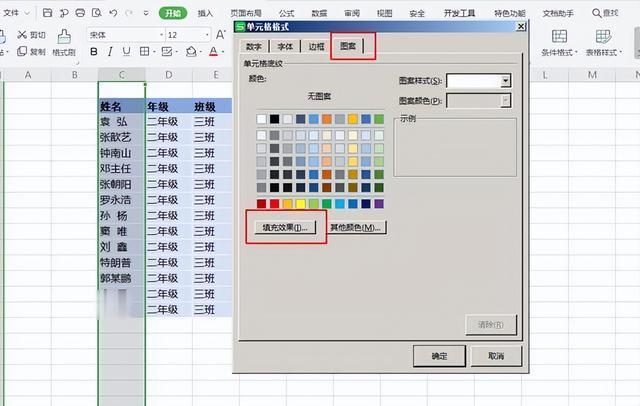
图7
选择完之后,点击确定就可以,现在我们就可以看到重复的数据都被标上了相应的颜色,怎么样?是不是很简单?具体成品图见图8
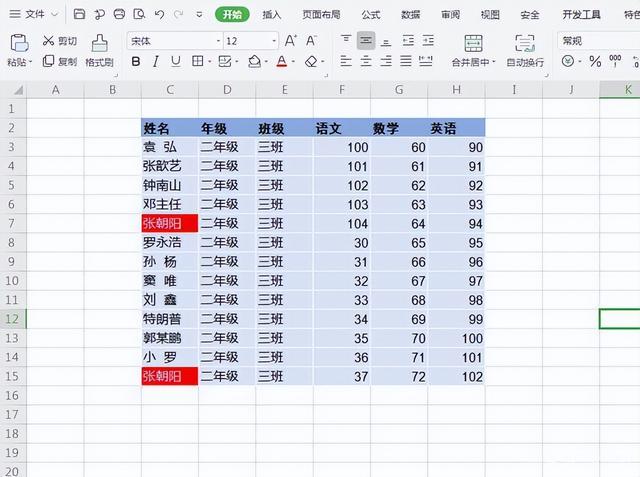
图8
现在开始说我们今天的第二个问题,不连续单元格的快速填充,首先我们打开一张课时表,如图9所示
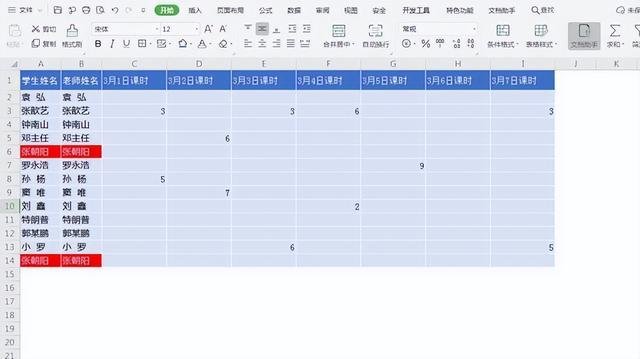
图9
这是一张VIP学生的课时表,每个学生的上课时间都不太相同,后面的数字是当天上网课学习的时间,空白部分都是0,那么我们如何快速填充这些空白区域呢?首先选中表格内容区域,点击开始菜单工具栏的【查找】选择【定位】,如图10所示
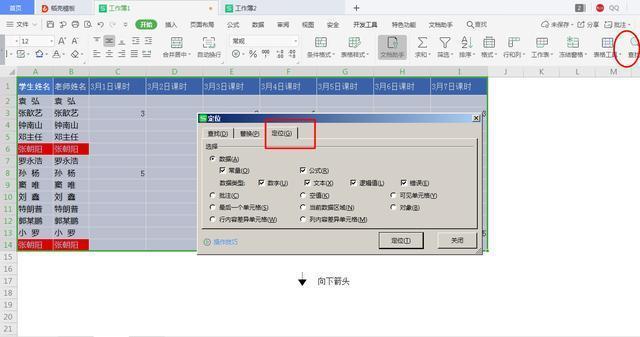
图10
点击【空值】前面的小圆点,然后按定位键,这时你会发现没有填写数字的单元格都变成了灰色,如图11所示

图11
接下来在编辑栏输入【=0】,意思是选中的单元格的值均为0.然后按下Ctrl+回车键就可以了,这时你会发现之前空白的区域都变成了0.成品如图12所示

图12
我们今天的分享即将接近尾声,现在总结一下今天所分享的内容1、快速查找重复项;2、不连续单元格批量填充。今天的分享你get到了吗?关注恰恰A,后期会持续推送办公小技巧,快点行动起来,为你的工作节省时间哦。
以下《900套高逼格工作模板.xls 》免费下载,不收一分钱!
常用Excel
用Excel玩好报表
是必不可缺的技能
要知道一张好的图表
可以做到一图胜千言!


今天推荐的超实用干货是
《900套高逼格工作模板.xls 》
3.2G高逼格Excel可视化模板
制作精美 可直接套用
适合自用和内部培训使用
领取方式
关注我们
私信发送关键字:900
即可免费领取
资料来源于网络,公益分享,如有侵权,联系删除
